カレンダーをGoogleアシスタントに同期する方法
知っておくべきこと
- カレンダーをGoogleHomeと同期するには、 GoogleHomeアプリ、 選択する メニュー > その他の設定 > Googleホーム、をオンにします 個人的.
- イベントを追加するには、「OK Google、追加」または「ねぇGoogle、追加」と言って、予定またはイベントを記述します。
この記事では、Googleカレンダーをアシスタントにリンクし、予定を追加およびキャンセルするように依頼し、個人のカレンダーまたは共有のカレンダーでスケジュールを通知する方法について説明します。

Lifewire / Colleen Tighe
Googleアシスタントと互換性のあるカレンダー
Googleアシスタント あなたが使用する限りあなたがあなたの予定を管理するのを助けることができます Googleカレンダー。Googleカレンダーをに接続できます Googleホーム、Android、iPhone、Mac、およびWindowsコンピュータ。これらはすべて、Googleアシスタントと互換性があります。 Googleアシスタントにリンクするには、Googleカレンダーが必要です。 プライマリGoogleカレンダーまたは共有Googleカレンダーにすることができます。 ただし、Googleアシスタントは、次のようなカレンダーとは互換性がありません。
- URLまたはiCalからインポートされます。
- Googleカレンダー(AppleやOutlookなど)と同期します。
- 休日や誕生日などをテーマにしています。
- 無料で忙しい情報しかない場合など、完全に読み取りまたは編集できるわけではありません。
Google Home、Google Max、およびGoogle Miniは、AppleまたはOutlookのカレンダーと同期できません。
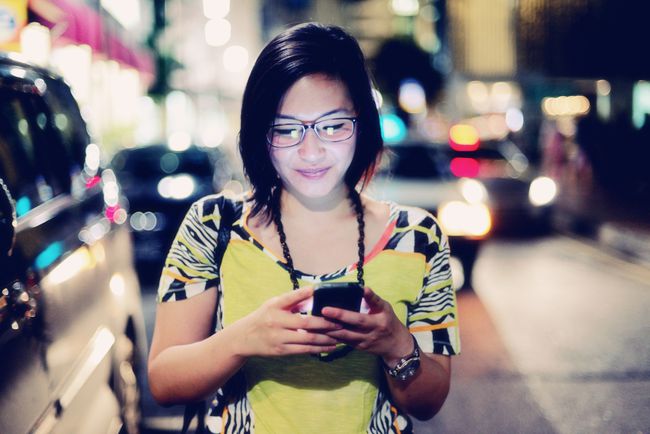
カレンダーをGoogleHomeと同期する方法
Google Homeデバイスを管理するには、 GoogleHomeモバイルアプリ、およびスマートフォンとスマートデバイスの両方が同じWi-Fiネットワーク上にある必要があります。 GoogleHomeデバイスを設定する それをあなたのグーグルアカウントとあなたのグーグルカレンダーにリンクすることを含みます。 複数のGoogleアカウントをお持ちの場合は、メインのカレンダーを保持しているアカウントを使用してください。
次に、[個人の結果]をオンにします。 方法は次のとおりです。
を起動します Googleホーム モバイルデバイス上のアプリ。
をタップします メニュー 画面の右上隅にある、互いに積み重ねられた3本の線で表されるアイコン。
タップ その他の設定.
下 デバイス、をタップします Googleホーム あなたが管理したい。
-
スライダーを右に動かしてオンにします 個人的 結果。
この機能を使用したくない場合は、スライダーを左に移動します。ただし、この操作を行うと、カレンダーだけでなく、すべての個人的な結果がオフになります。
複数の人が同じGoogleHomeデバイスを使用している場合、デバイスが誰が誰であるかを認識できるように、全員が音声一致を設定する必要があります。 プライマリユーザーは、後で他のユーザーを招待して音声一致を設定できます マルチユーザーモード GoogleHomeアプリを使用した設定で有効になります。
また、アプリの設定には、上記の手順を使用して個人の結果を有効にすることで、共有カレンダーからイベントを聞くオプションがあります。
Google Homeデバイスが複数ある場合は、それぞれについてこれらの手順を繰り返します。
Googleアシスタントでカレンダーを管理する
使用するデバイスに関係なく、Googleアシスタントの操作は同じです。 イベントを追加したり、音声でイベント情報を要求したりできます。 他の有効なデバイスからGoogleカレンダーにアイテムを追加し、Googleアシスタントでそれらにアクセスすることもできます。
イベントを追加するには、「OKGoogle」または「HeyGoogle」と言います。 このコマンドを表現する方法の例を次に示します。
- 「ねぇGoogle、私のカレンダーに医者の予約を追加して」
- 「OKGoogle、金曜日の午後7時にコンサートをスケジュールしてください。」
- 「OKGoogle、ジェニーのサプライズパーティーというイベントを追加してください。」
Googleアシスタントは、ユーザーの発言からコンテキストの手がかりを使用して、イベントのスケジュールを完了するために必要なその他の情報を決定します。 コマンドですべての情報を指定しない場合、アシスタントはタイトル、日付、および開始時刻を尋ねます。 Googleアシスタントによって作成されたイベントは、特に指定しない限り、Googleカレンダーで設定したデフォルトの長さになります。
イベント情報を尋ねるには、Googleアシスタントのウェイクコマンドを使用してから、特定の予定について尋ねるか、特定の日に何が起こっているかを確認します。 例えば:
- 「OKGoogle、最初のイベント/会議はいつ/何/どこで?」
- 「OKGoogle、次のイベント/会議/議事オポケ/カレンダーはいつ/何/どこにありますか?」
- 「OKGoogle、4月1日のすべてのイベントを一覧表示してください。」
- 「ねぇGoogle、今日の私の議題は?」
- 「ねぇGoogle、金曜日のカレンダーは?」
これらの最後の2つのコマンドについて、アシスタントはその日の最初の3つの予定を読み取ります。
